(如何安装光盘系统win7)
今日主要说下PCS7主要安装工艺:
前段时间刚装了一个V9.1的PCS7.使用虚拟机Windows Server 2019 Standard Edition 。
文末有V9.安装包,仅供个人学习使用。
1:安装准备
安装显示在下面PCS7所需的操作系统和不同的功能PCS7组件的系统兼容性可根据此选择自己的操作系统。
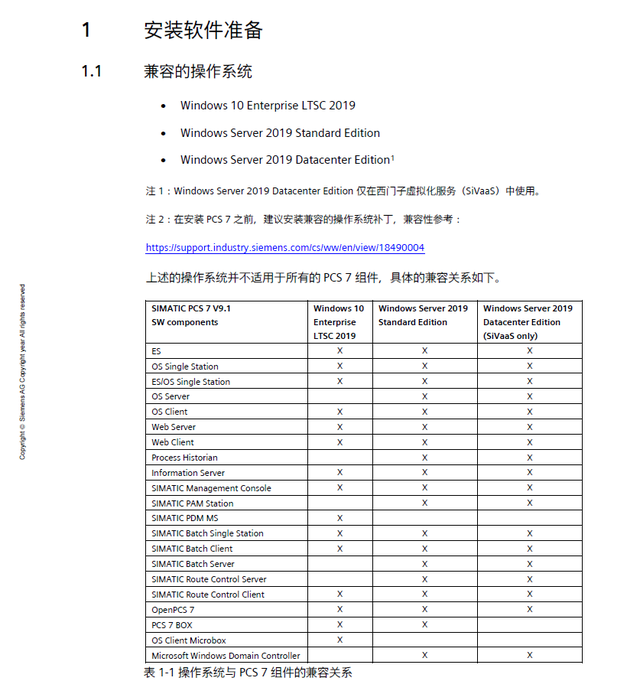
PCS7兼容性操作系统
下图是安装PCS7根据不同的软件硬件需求PCS7组件对应不同的硬件要求。
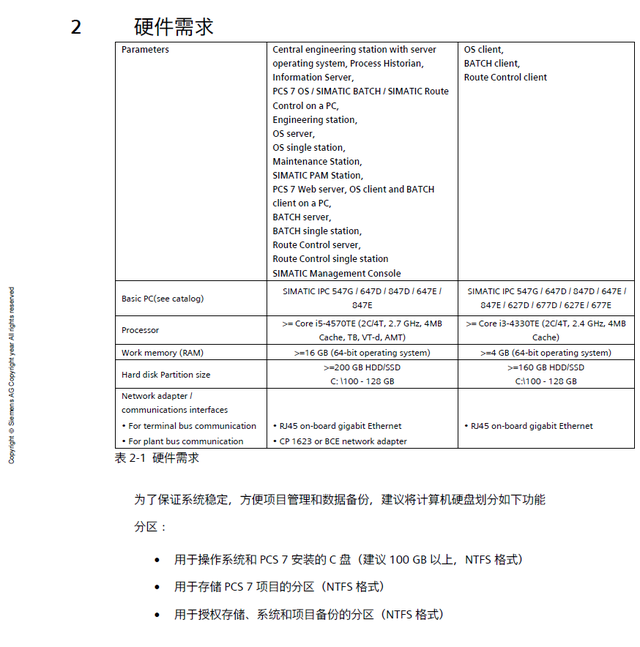
PCS7硬件需求
2:系统设置
1):操作系统补丁更新(网络更新)
"开始" > "设置"> "Windows更新" > ";检查更新"
多次重启更新,注意重启后继续检查更新,直至不再更新。
Ps:我本次虚拟机安装,不更新补丁的话,不能进行后续的.NET Framework安装中文字体,提示报错。
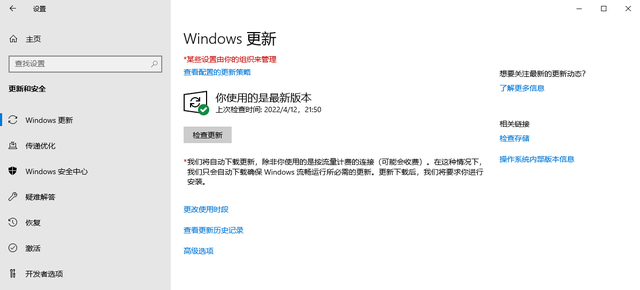
Windows补丁更新
2):中文语言包安装及系统区域设置(网络更新)
亚太版(ASIA)需要安装中文语言,欧洲版(EU)中文语言包不需要安装;
亚太版本的安装:
"开始" > "设置"> ";时间和语言" > "语言"> ";添加语言" 安装选用中文。
安装完成后,将中文设置为默认语言,如下图所示:
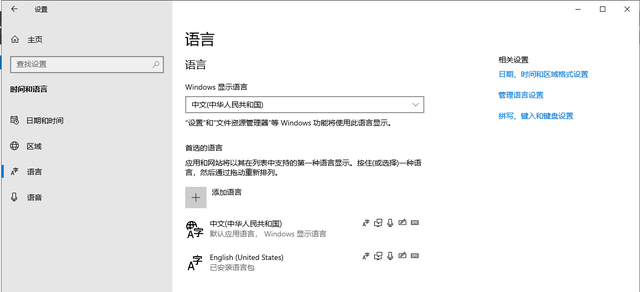
语言安装
安装后注销登录,设置系统区域:
";控制面板" > "区域"> "格式" 选择中文。
";控制面板" > "区域"> "管理" 也选择中文并应用";复制设置"。
";控制面板" > "区域"> "管理" 也选择中文并应用";复制设置".设置后重启计算机。如下图所示:
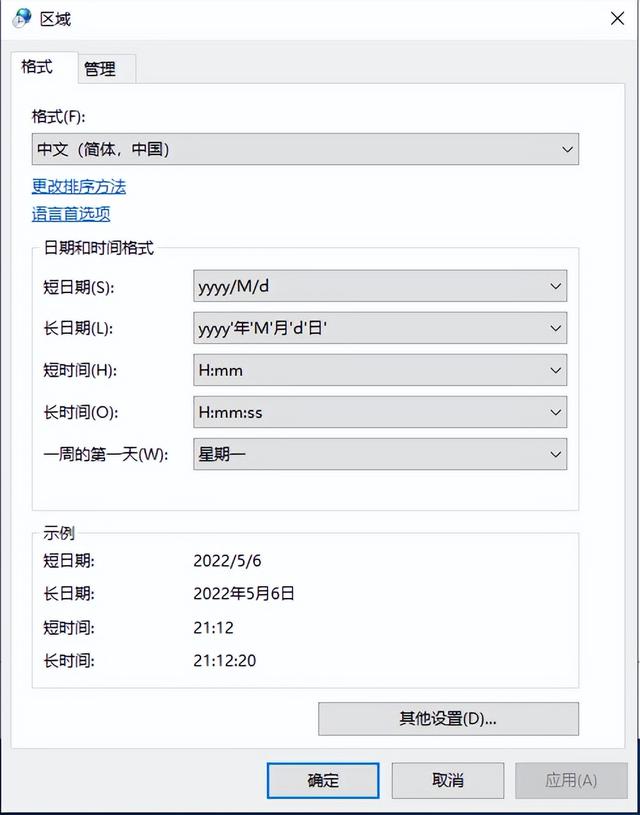
区域-格式
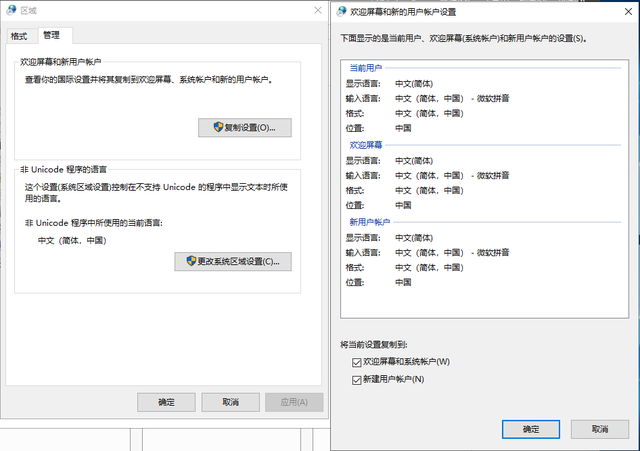
区域-管理
3):.NET Framework安装(网络更新)
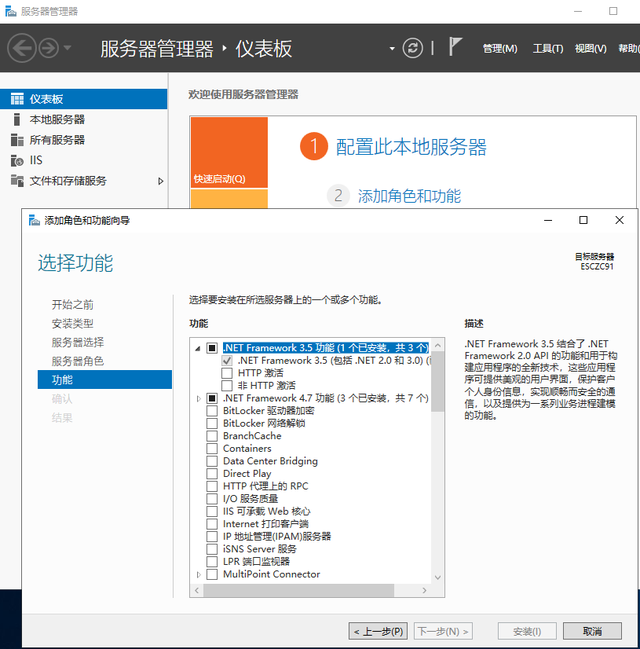 我通常喜欢网络更新,没有问题。也可以手动更新,具体可以看安装手册。
我通常喜欢网络更新,没有问题。也可以手动更新,具体可以看安装手册。.NET Framework安装
4):安装信息队列服务MSMQ
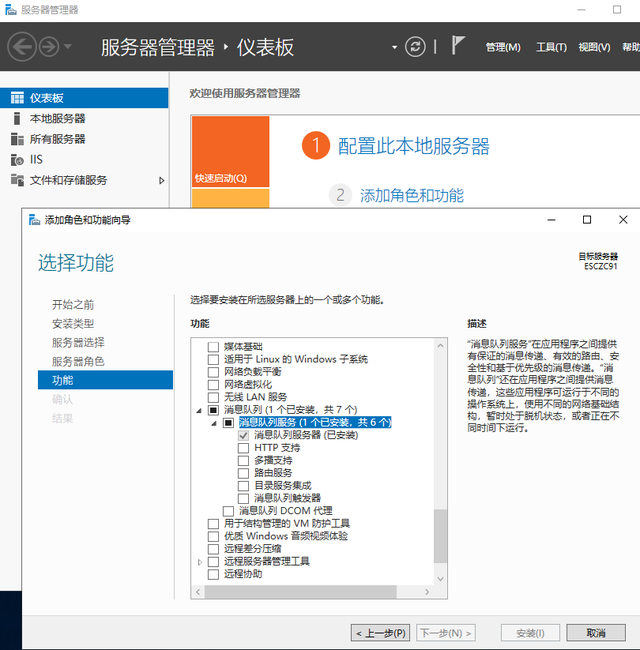
安装信息队列服务MSMQ
5):计算机名称
在PCS 7安装后不能修改计算机名称,在PCS 7安装前,请根据计算机角色设置计算机名称和描述,并注意计算机名称的命名规则:
? 首字符必须是字母
? 首字符必须是字母
? 只能包含字母和数字
? 最大15个字符
建议:首字母命名:首字母命名: 不要使用特殊的字符或字符串来组合字母数字,如 "/" 、 "\\" 、"|" 、" " 、":" 、"@" 、"$" 、"OS" 、"BATCH" 、"PH" 等重启完成后即可进行PCS7的安装。
3:PCS7安装根据不同的计算机功能,需要安装不同的PCS7组件,如上次提到的, ES / OS / BATCH / OS Client / Batch Client / PH 等等。
3:PCS7安装
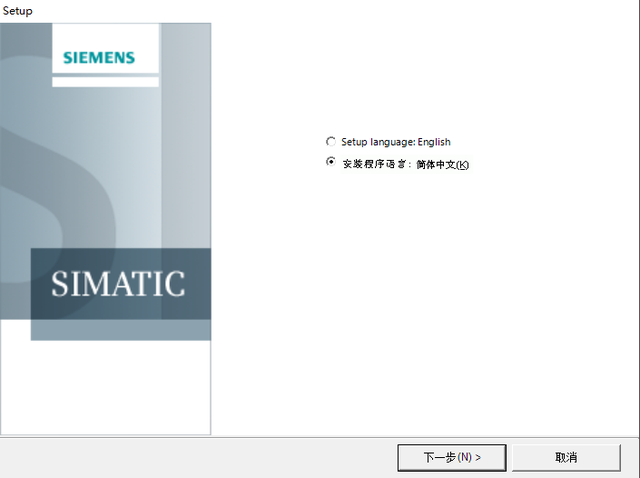
根据不同的计算机功能,需要安装不同的PCS7组件,如上次提到的, ES / OS / BATCH / OS Client / Batch Client / PH 等等。这次我把所有的功能(除了PH外)统一安装在虚拟机中。
安装包是.ISO可以使用文件Window安装自己的虚拟光驱。
下图截取了安装图片:
安装-开始
中间一直"下一步",直到下图,选择安装方式,一般初次安装选择";安装数据包";,类似于根据相应的功能选择安装,如ES需要的Engineerin,OS需要的Server,Client 需要的OS CLIENT组件等。本次安装了
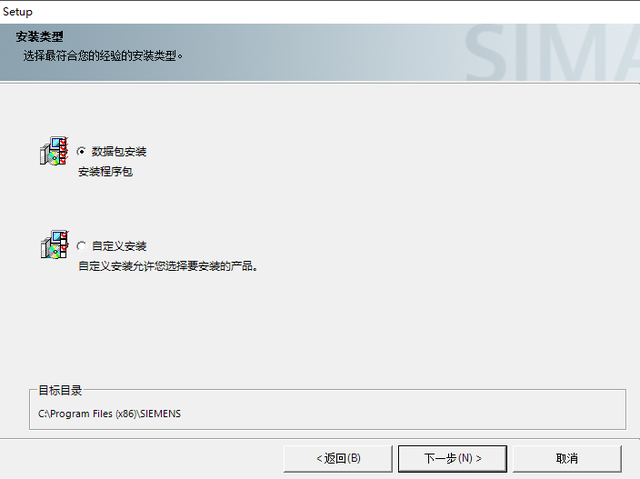
Server: OS Server
Client: OS Client
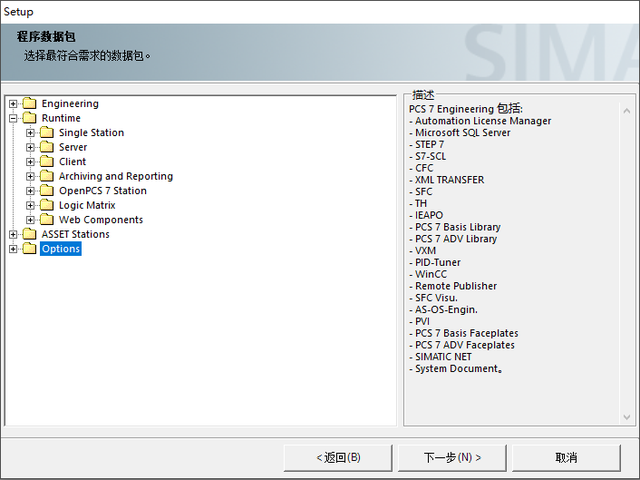 Options里的SIMATIC Logon ,用于集中用户管理
Options里的SIMATIC Logon ,用于集中用户管理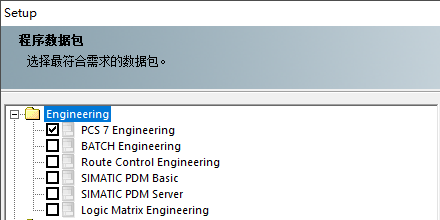 安装-选择安装方法下一步是安装选择
安装-选择安装方法下一步是安装选择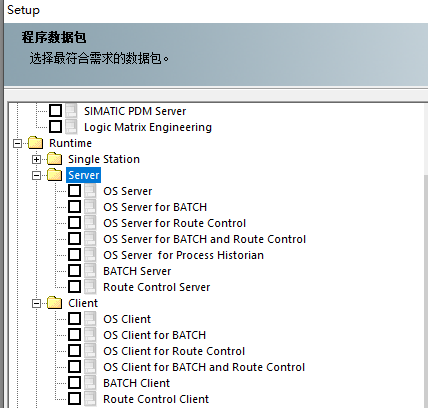
ES站安装选择
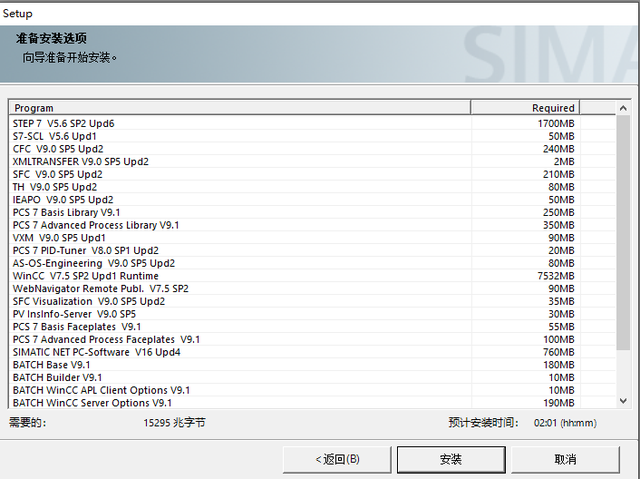
Server/Client安装
选择相应的包装组件进行检查。
安装界面确认
直到进入安装界面确认,点击安装。下一步将检查您的选择是否正确,因为有些组件相互依赖或需要操作系统的其他功能,如IIS等,没有问题就可以继续往下进行,
直到进入安装界面确认,点击安装。等待安装完成后重启计算机,就完成了安装。
Ps:在安装过程中会有多次重启,请注意。
4:PCS7安装后设置
安装完成后,主要设置计算机网络,可参考安装手册。
5:PCS7安装文件ISO设置
该镜像文件中一个文件名称有问题,直接安装会导致WINCC一直失败,其文件是::\\SQL2017STD\\setup\\x64\\Microsoft.SqlServer.Configuration.Extensibility_ConfigExtens.dll,应该为Microsoft.SqlServer.Configuration.Extensibility_ConfigExtension.dll解决办法:可以将ISO文件用7Z解压缩,更改文件,然后重生ISO文件,或直接安装已更改的文件。本人采用第二种方法,更改文件后直接安装。Ps:PCS7 V9.1.安装资源(仅供个人学习):链接:https://pan.baidu.com/s/1zZVtjga6VEX5he-WKWk54A提取码:ae86安装手册:https://cache.industry.siemens.com/dl/files/605/109801605/att_1079172/v1/PCS7_V91_Installation_Steps_7471_1.pdf